Hoe Windows-foutcodes op te zoeken
Microsoft Windows Windows Proces Held / / April 03, 2023

Laatst geupdate op

Windows-foutcodes vertellen u zelden veel over een probleem, maar u kunt de CertUtil-app gebruiken om meer te weten te komen. Hier is hoe.
Wanneer u een Windows-fout tegenkomt, kan er een foutcodemelding worden weergegeven. Het kan echter frustrerend zijn om te ontdekken dat er beperkte informatie wordt verstrekt over de betekenis van de foutcode.
Natuurlijk kun je het opzoeken op Google en je hoopt een antwoord te krijgen op wat de code betekent. Dat is meestal niet het geval. In plaats daarvan vind je mogelijk lange forumberichten met andere gebruikers met dezelfde code en verschillende oplossingen die al dan niet werken.
Het goede nieuws is dat u Windows-foutcodes kunt opzoeken vanaf de opdrachtregel. We leggen hieronder uit hoe.
Windows-foutcodes opzoeken vanaf de opdrachtregel
Om aanvullende informatie over een foutcode te krijgen, kunt u deze rechtstreeks in Windows opzoeken met behulp van de ingebouwde CertUtil nutsvoorziening. Het genereert een naam of korte uitleg van de foutcode.
Windows-foutcodes opzoeken vanaf de opdrachtregel:
- druk de Windows-toets, zoeken PowerShell, en start het vanuit de Begin menu.
Opmerking: Je doet niet moet het uitvoeren als beheerder en kan dit hulpprogramma ook uitvoeren vanaf de opdrachtprompt of Windows Terminal.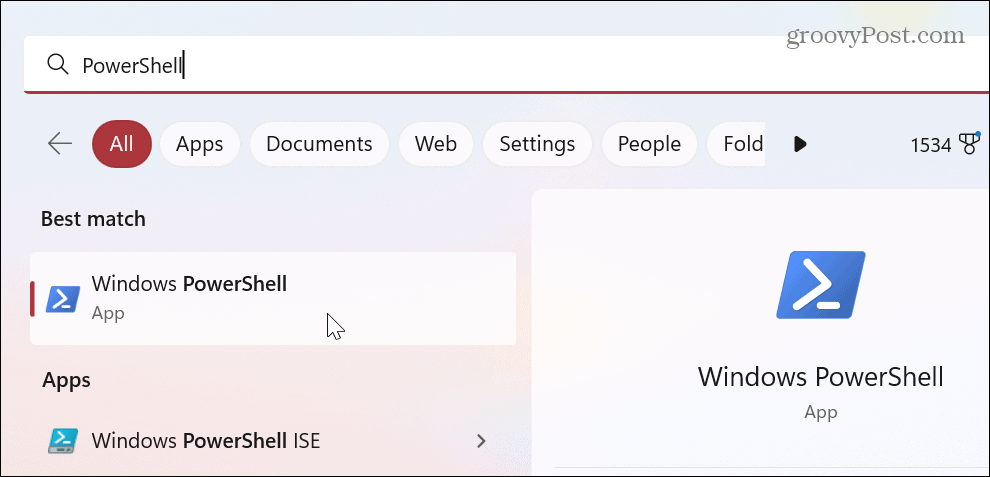
- Voer de volgende opdracht in waar er een spatie is na "/error” gevolgd door de daadwerkelijke foutcode die door uw systeem is gegenereerd en hit Binnenkomen. Hier gebruiken we bijvoorbeeld een bekende Windows Update-code 0xc80003f3.
CertUtil /fout 0xc80003f3
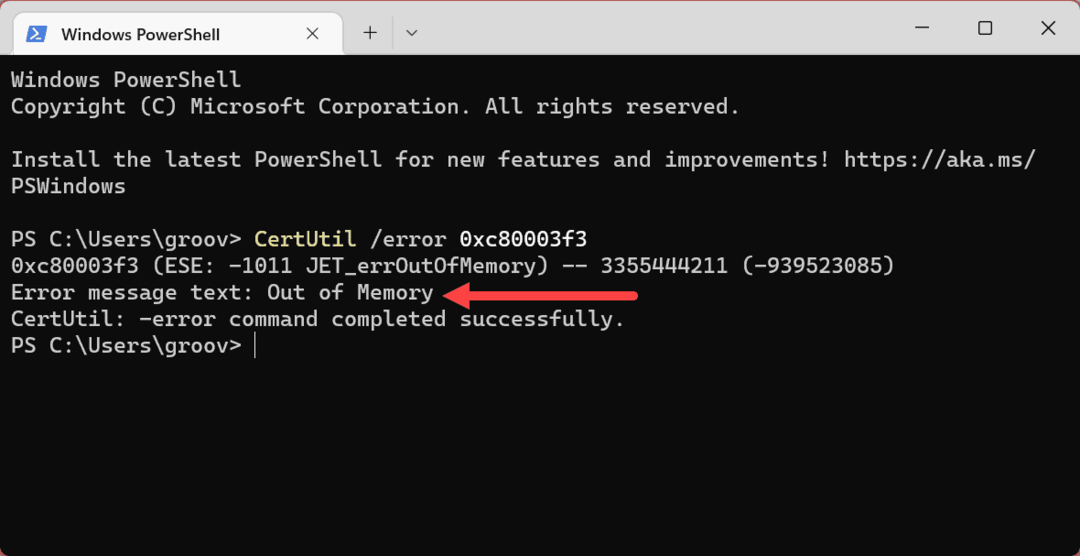
Het hulpprogramma geeft een korte beschrijving van wat de foutcode is. Het geeft u geen oplossing voor het probleem, maar het geeft u meer om mee te werken bij het oplossen van problemen.
Het centrale deel om op te focussen is de Tekst foutbericht. Kopieer de foutmelding naar uw favoriete zoekmachine en u krijgt betere oplossingen om het probleem op te lossen. U zult bijvoorbeeld andere nuttige resultaten vinden als het wordt veroorzaakt door een veelvoorkomende aandoening Blue Screen of Death-fout (BSOD)..
Problemen met Windows oplossen
Of u nu Windows 10 of 11 gebruikt, het gebruik van CertUtil kan u helpen meer te weten te komen over een foutcode op uw pc. Zelfs als u contact moet opnemen met de ondersteuning, hoe meer informatie u over het probleem kunt geven, hoe gemakkelijker de oplossing kan zijn.
Het is ook vermeldenswaard dat het niet uitmaakt of u PowerShell, Windows Terminal of de oudere opdrachtprompt gebruikt om dit hulpprogramma uit te voeren. Alle drie zullen de exacte tekst van het foutbericht genereren. Dit is slechts een van de vele tips voor de opdrachtregel dat elke Windows-gebruiker zou moeten weten.
Natuurlijk kunnen er tal van andere problemen optreden met uw Windows-pc. Het kan bijvoorbeeld zijn dat u een zwart scherm op Windows 11 of repareren hoog GPU-gebruik. Of misschien moet u uw pc laten werken als Windows 11 loopt steeds vast.
Als u nog geen Windows 11 gebruikt, leest u hier meer over oplossen Zoekindexering werkt niet. Het kan ook nodig zijn herstel de activering van de productcode van Windows 10 werkt niet.
Hoe u uw Windows 11-productcode kunt vinden
Als u uw productcode voor Windows 11 moet overdragen of deze alleen nodig hebt voor een schone installatie van het besturingssysteem,...
Hoe Google Chrome-cache, cookies en browsegeschiedenis te wissen
Chrome slaat uw browsegeschiedenis, cachegeheugen en cookies uitstekend op om uw browserprestaties online te optimaliseren. Haar hoe je...


